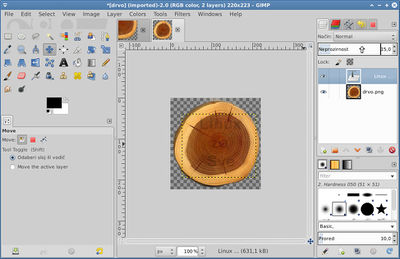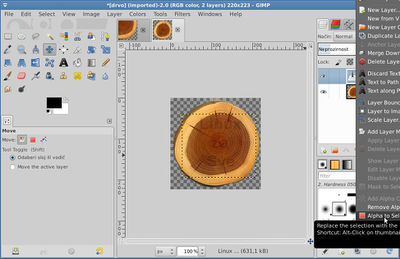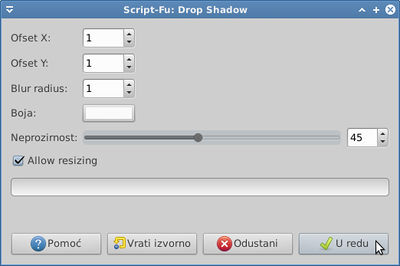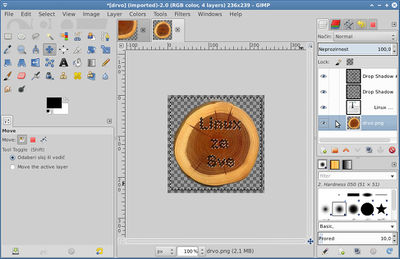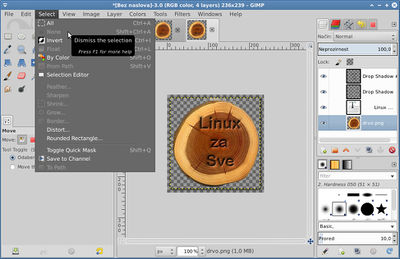Razlika između inačica stranice Gimp/Otisak u drvetu
| Redak 88: | Redak 88: | ||
Desni klik na ovaj Layer i odaberite '''Alpha to Selection''' | Desni klik na ovaj Layer i odaberite '''Alpha to Selection''' | ||
| − | [[ File:Gimp-Otisak_u_drvetu-alphatoselection.jpg | left ]] | + | [[ File:Gimp-Otisak_u_drvetu-alphatoselection.jpg | left | 400px]] |
| Redak 149: | Redak 149: | ||
Opacity = 45 > O.K. | Opacity = 45 > O.K. | ||
| − | [[ File:Gimp-Otisak_u_drvetu-dropshadow.jpg | left ]] | + | [[ File:Gimp-Otisak_u_drvetu-dropshadow.jpg | left | 400px]] |
| Redak 191: | Redak 191: | ||
Desno, odaberite prvi Layer sa pozadinom | Desno, odaberite prvi Layer sa pozadinom | ||
| − | [[ File:Gimp-Otisak_u_drvetu-prvilayersapozadinom.jpg | left ]] | + | [[ File:Gimp-Otisak_u_drvetu-prvilayersapozadinom.jpg | left | 400px]] |
| Redak 249: | Redak 249: | ||
Sada samo još '''Select > None''' i to je to. | Sada samo još '''Select > None''' i to je to. | ||
| − | [[ File:Gimp-Otisak_u_drvetu-selectnone.jpg | left ]] | + | [[ File:Gimp-Otisak_u_drvetu-selectnone.jpg | left | 400px]] |
Inačica od 19:30, 21. srpnja 2013.
Može se raditi na svim "materijalima" pa tako i na koži.
Pronađite bilo koju teksturu, koju ćete koristiti kao podlogu.
Otvorite svoju podlogu pomoću Gimpa i zatim odaberite Select > Text Tool
Ovdje unesite željeni tekst.
Neprozirnost za ovaj Layer = 15
Desni klik na ovaj Layer i odaberite Alpha to Selection
Podesite:
Filters > Light and Shadow > Drop Shadow
Offset x =1
Offset y =1
Blur radius =1
Boja = Bijela
Opacity = 45 > O.K.
Sada obavezno Select > Invert
I tu podesite:
Filters > Light and Shadow > Drop Shadow
Offset x =1
Offset y =1
Blur Radius =8
Boja = Crna
Opacity =100 > O.K.
Desno, odaberite prvi Layer sa pozadinom
Filters > Decor > Add Bevel Thickness podesite na 8 Sada samo još Select > None i to je to.